CAD画等边三角形的方法
在日常绘图中,等边三角形是非常见的,要经常应用到。那等边三角形要怎么画呢?下面会介绍两种三角形的画法,大家根据自己的需要和习惯进行学习,掌握简单的等边三角形画法。
方法一:
这种方法适合于要画一个指定长度的等边三角形,直接在画直线的时候进行设置,既方便又快速。下面就来详细讲一下步骤:
1.在绘画区画一条直线,指定直线长度,这里我以绘制边长为200的等边三角形为例;
2.画完一条直线后,画下一条时就开始指定角度,与这条直线构成的角度,注意,这里的角度是指第二条线与第一条画的直线的右侧夹角,所以,这里,我指定的角度就为120°,接着再指定边的长度;
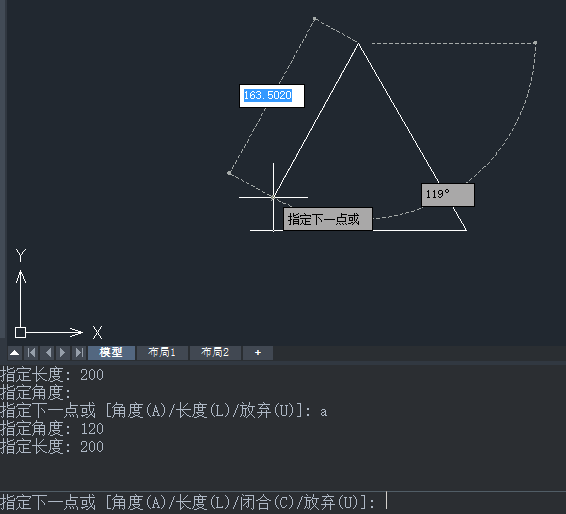
3. 在命令区输入:C让线闭合就可以了,这样三角形就绘制完成啦。
方法二:
在画一个圆的基础上,内接一个等边三角形。如果要在圆内画一个等边三角形就比较适合这种方法。以下是详细步骤:
1. 在绘画区画一个圆,大小根据自己的需要进行绘制,如果想要画一个大点的三角形就需要把圆画大;
2. 打开点样式,设置一个明显的点样式,方便下面进行连线;
3. 在命令区输入:divide并按回车键确认,跟着命令区的提示,接着选择我们画的圆为对象,再输入我们要等分的段数,这里我们需要分为三段,输入后,按回车键确认;
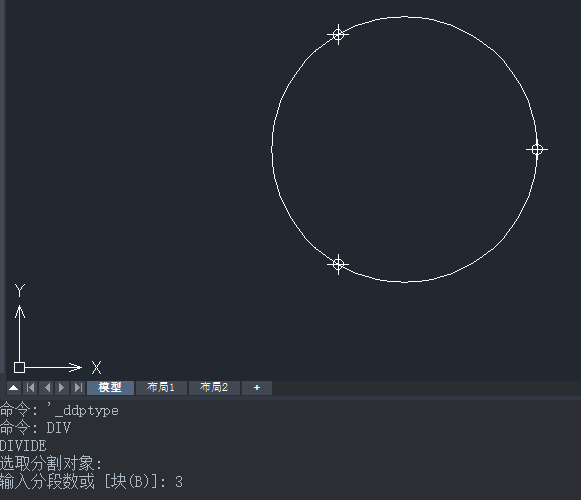
4. 将圆分为三段之后,我们用直线把这三点连起来,等边三角形的大致就绘制出来了。
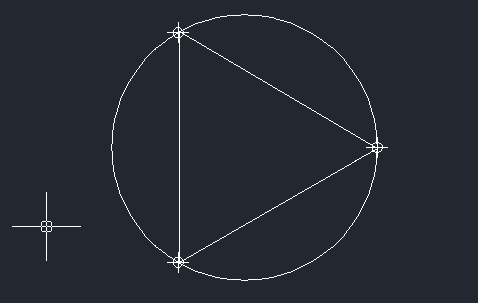
5. 最后,如果我们是要内接圆就把等分点删掉,如果只要留三角形就把圆和等分点删掉,这样,等边三角形就绘制完成啦。
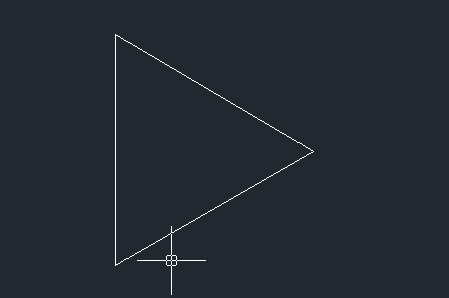
画等边三角形的这两种方法你学会了吗?快动手试试吧。
推荐阅读:CAD
推荐阅读:中望峰会
·定档6.27!中望2024年度产品发布会将在广州举行,诚邀预约观看直播2024-06-17
·中望软件“出海”20年:代表中国工软征战世界2024-04-30
·2024中望教育渠道合作伙伴大会成功举办,开启工软人才培养新征程2024-03-29
·中望将亮相2024汉诺威工业博览会,让世界看见中国工业2024-03-21
·中望携手鸿蒙生态,共创国产工业软件生态新格局2024-03-21
·中国厂商第一!IDC权威发布:中望软件领跑国产CAD软件市场2024-03-20
·荣耀封顶!中望软件总部大厦即将载梦启航2024-02-02
·加码安全:中望信创引领自然资源行业技术创新与方案升级2024-01-03
·玩趣3D:如何应用中望3D,快速设计基站天线传动螺杆?2022-02-10
·趣玩3D:使用中望3D设计车顶帐篷,为户外休闲增添新装备2021-11-25
·现代与历史的碰撞:阿根廷学生应用中望3D,技术重现达·芬奇“飞碟”坦克原型2021-09-26
·我的珠宝人生:西班牙设计师用中望3D设计华美珠宝2021-09-26
·9个小妙招,切换至中望CAD竟可以如此顺畅快速 2021-09-06
·原来插头是这样设计的,看完你学会了吗?2021-09-06
·玩趣3D:如何使用中望3D设计光学反光碗2021-09-01
·玩趣3D:如何巧用中望3D 2022新功能,设计专属相机?2021-08-10
·CAD如何控制选项板的显示2020-04-24
·如何用CAD表格的函数功能快速求和?2022-08-24
·CAD中椭圆和直线如何组成多段线2017-07-10
·CAD为什么改不了颜色2016-04-07
·CAD布局背景不是全黑怎么办2023-05-22
·CAD教程之修改光栅图像的亮度,对比度,淡入度2024-04-24
·CAD三维的空间中如何增添文字?2017-05-27
·CAD绘制图幅的方法2020-07-16














